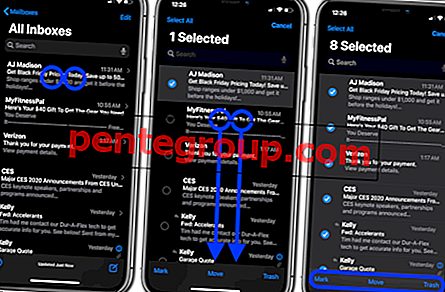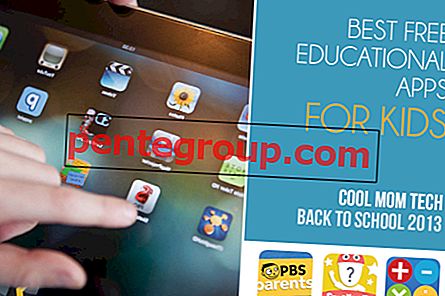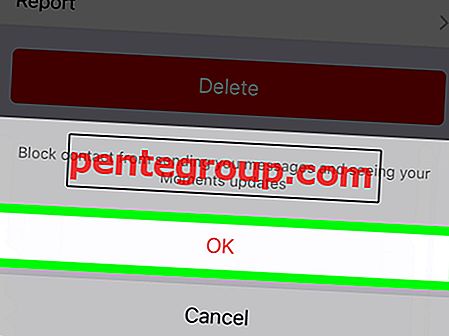L'envoi de certaines de mes photos préférées à des amis et des proches sur WhatsApp a toujours charmé mon bonheur. Pour être juste envers tous, c'est l'un de mes moments les plus drôles. Cependant, parfois pour des raisons diverses comme une mauvaise connexion Internet, l'envoi de photos via WhatsApp sur iPhone devient une tâche ennuyeuse. Soit il faut un temps incroyablement long pour envoyer une photo, soit le processus entier est bloqué et ne fait pas le travail.
À ma grande surprise, il y a des moments où les photos ne peuvent pas être envoyées via WhatsApp sur mon iPhone même s'il y a une connexion Internet appropriée. Ayant moi-même rencontré ce problème un certain nombre de fois, j'ai découvert quelques astuces qui me permettent de résoudre ce problème immédiatement.
Si vous ne pouvez pas non plus envoyer de photos iPhone sur WhatsApp, voici comment vous pouvez résoudre ce problème immédiatement. Regarde.
WhatsApp n'envoie pas de photos sur iPhone: voici les solutions possibles
Solution n ° 1: désactivez et activez le mode WiFi / Celluar / AirPlan
- Désactivez le Wi-Fi ou les données cellulaires quoi que vous utilisiez. Application Paramètres → Wi-Fi ou Cellulaire / Mobile.


- Et puis, activez le mode avion. Vous pouvez également le faire à partir du centre de contrôle.
- Après un certain temps, désactivez le mode avion. Activez ensuite le Wi-Fi ou les données cellulaires.
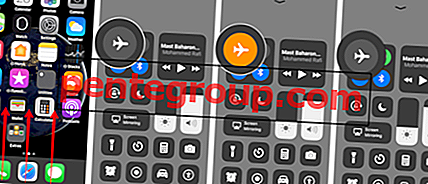
Solution n ° 3: redémarrez votre appareil iOS
À plusieurs reprises, j'ai pu résoudre certains problèmes mineurs en réinitialisant simplement mon iPhone. Maintenez enfoncés simultanément le bouton Accueil et le bouton veille / réveil pendant une dizaine de secondes.

Pour la série iPhone X: appuyez et relâchez rapidement le bouton Augmenter le volume → Appuyez et relâchez rapidement le bouton Réduire le volume, puis vous devez appuyer et maintenir le bouton latéral (bouton ON / OFF) jusqu'à ce que le logo Apple apparaisse.

Solution n ° 3: réinitialiser les paramètres réseau
Le problème de connectivité Internet peut être résolu en réinitialisant les paramètres réseau. À plusieurs reprises, cette astuce a fonctionné pour moi.
Étape 1. Lancez l' application Paramètres sur votre iPhone → Appuyez sur Général.

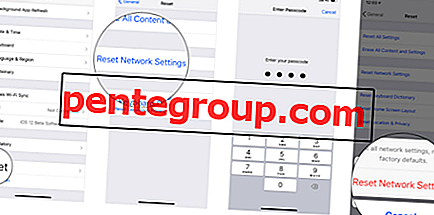
Maintenant, attendez un moment jusqu'à ce que le processus de réinitialisation soit terminé. Votre iPhone va redémarrer.
Essayez d'envoyer une photo à votre ami sur WhatsApp comme d'habitude. Vous seriez en mesure de le faire avec succès.
Si vous n'avez toujours pas résolu ce problème, poursuivez le processus.
Solution n ° 4: effacer l'historique des conversations WhatsApp
Il est recommandé de nettoyer les applications de temps en temps. Même si vous n'avez aucun problème de stockage sur votre iPhone, vous devez effacer fréquemment l'historique de discussion WhatsApp.
Si vous ne voulez pas perdre l'historique des discussions, vous pouvez le sauvegarder et le restaurer plus tard.
Une fois WhatsApp nettoyé, vous pourrez peut-être envoyer des photos. Faites-nous savoir si cela a fonctionné pour vous.
Articles Similaires:
- Comment transférer des données WhatsApp d'iPhone vers Android ou d'Android vers iPhone
- Comment taper gras, italique et barré dans WhatsApp sur iPhone
- Facebook prévoit de capitaliser WhatsApp; Pour diffuser des annonces en 2020
- Comment partager plusieurs photos via WhatsApp sur iPhone
Partagez vos commentaires avec nous sur Facebook, Twitter et Telegram. Laissez vos commentaires dans la section ci-dessous et téléchargez notre application iOS pour en savoir plus sur WhatsApp.